ホームページ >コンピューターのチュートリアル >ブラウザ >Microsoft Edge 自動翻訳を開く方法_Microsoft Edge 自動翻訳を開く方法
Microsoft Edge 自動翻訳を開く方法_Microsoft Edge 自動翻訳を開く方法
- 王林転載
- 2024-05-09 14:10:241287ブラウズ
Microsoft Edge ブラウザーで自動翻訳を有効にしたいのですが、その方法がわかりませんか? PHP エディターの Xigua は、Microsoft Edge の自動翻訳機能をオンにする方法を段階的に説明する詳細なグラフィック チュートリアルをまとめました。このチュートリアルを通じて、言語の壁を簡単に取り除き、より多くの国際的なコンテンツを閲覧できます。
1.まず[Microsoft Edge]を開きます(図のように)。
2. 入力後、右側の[...]ボタンを選択します(図を参照)。
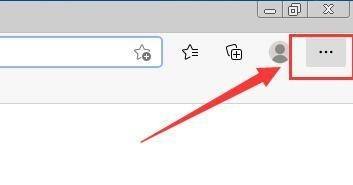
3. 次に、[...] ドロップダウン メニューの [設定] 列を選択します (図を参照)。
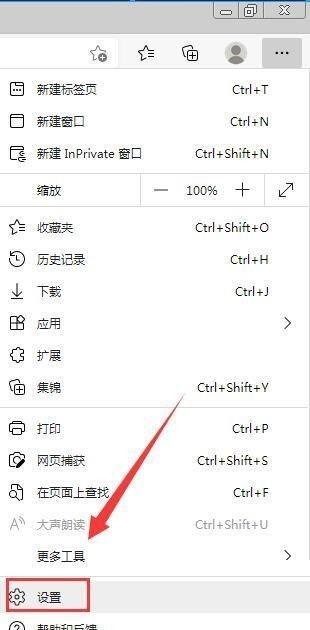
4. 次に、[設定]インターフェイスで、[言語]列を選択します(図に示すように)。
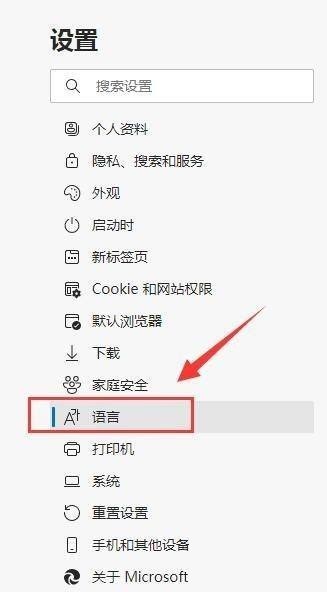
5. 最後に、[言語]インターフェースで、[読んだ言語ではないページの翻訳を選択する]の右側にあるボタンにチェックを入れてオンにすると、アイコンが青色になります。 (写真に示すように)ショー)。
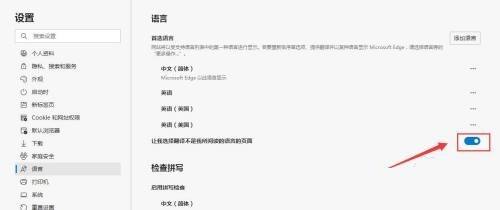
以上がMicrosoft Edge 自動翻訳を開く方法_Microsoft Edge 自動翻訳を開く方法の詳細内容です。詳細については、PHP 中国語 Web サイトの他の関連記事を参照してください。
声明:
この記事はzol.com.cnで複製されています。侵害がある場合は、admin@php.cn までご連絡ください。

